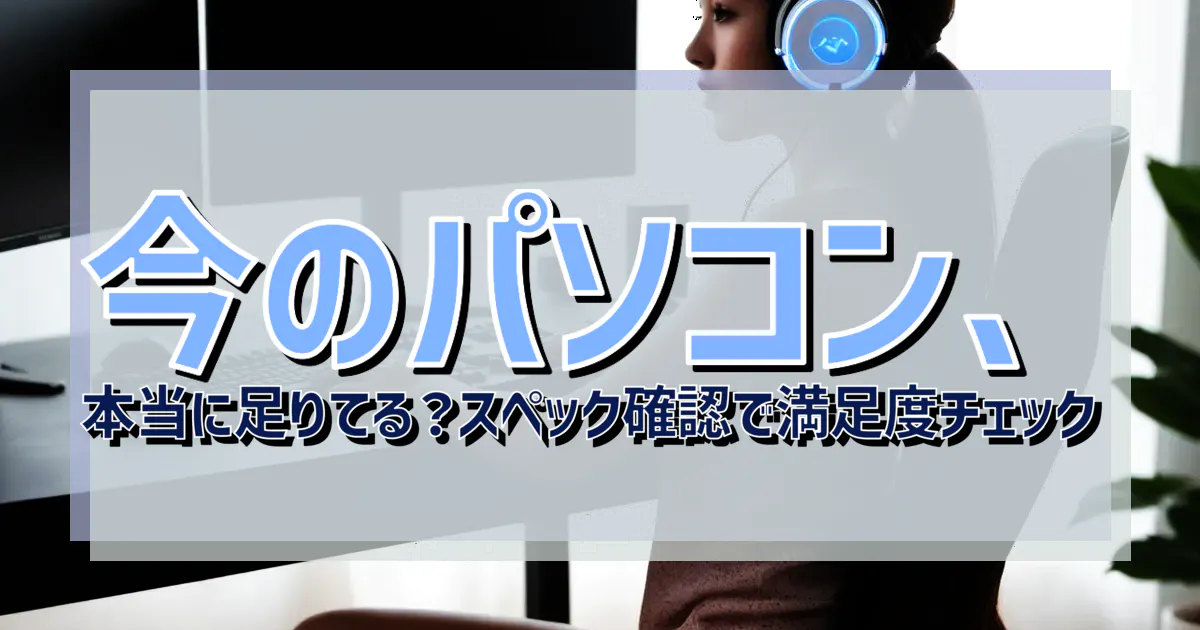パソコンのスペック基準

最低限必要なパソコンスペックとは?
パソコンの性能が使い道に応じて適切かどうかを見極めるため、最低限必要なスペックの理解が重要です。
また、メモリは4GBから8GBが推奨されますが、複数のアプリケーションを同時に使う場合やタブを多く開く場合は8GB以上が望ましいです。
作業の性質がグラフィックデザインや動画編集に傾くと、高いグラフィック性能を持つGPUが求められ、NVIDIA GeForceやAMD Radeonの中上位モデルが適切です。
これらの作業では、CPUも強力なものが必要とされ、少なくともIntel Core i5やAMD Ryzen 5は必要になります。
さらに、メモリは最低16GBが必要とされることが多く、快適な作業環境を保ちたい場合は32GBを目指すと良いでしょう。
ストレージについては、SSDが標準的になりつつあります。
OSやプログラムの起動速度が格段に向上するため、HDDよりもSSDの選択を推奨します。
容量としては1TBから2TBあれば、初期段階では十分ですが、データの保存量が多い場合は4TB以上を考慮すると安心です。
各用途ごとの推奨スペック
パソコンの使用目的は多岐にわたりますが、それぞれの用途に適した推奨スペックが存在します。
例えば、基本的な文書作成やインターネットの閲覧なら、多くの場合、デュアルコアのプロセッサ、4GBのRAM、および1TBのストレージで十分です。
一方、グラフィックデザインやビデオ編集のようなリソースを多く要する作業を行う場合、より高性能なマルチコアプロセッサ、16GB以上のRAM、専用のグラフィックカード、そして大容量のSSDが推奨されます。
また、ゲームや3Dモデリングでは、さらに高いレベルのグラフィックカードや、速度の速いプロセッサ、大量のRAMが必要とされます。
さらに、実際の作業環境や将来のニーズを考慮して、多少のスペックの余裕を持たせることも、長期間にわたってパソコンを快適に使用するための重要なポイントです。
したがって、パソコンを選ぶ際には、現在および将来の使用目的を見極め、それに適したスペックを確保することが大切です。
ハードウェアスペックの理解とチェックポイント
パソコンの性能を確認する際に重要なのは、主にプロセッサ(CPU)、メモリ(RAM)、ストレージ、グラフィックスカード(GPU)などのハードウェアのスペックです。
メモリは、現在実行中のプログラムやデータを一時的に保存するためのスペースとして機能し、メモリ容量が大きいほど多くのアプリケーションを同時に快適に使用することが可能です。
ストレージには主にHDD(ハードディスクドライブ)とSSD(ソリッドステートドライブ)の二種類があり、SSDの方が読み書き速度が速く、パソコンの起動時間やデータアクセス速度が飛躍的に向上します。
また、グラフィックカードは画像やビデオ処理を専門に行うコンポーネントで、高性能なGPUを搭載しているパソコンは、ゲームやプロフェッショナルなビデオ編集に適しています。
これらのスペックを確認することで、使用しているパソコンが現在のニーズに合っているかどうかを把握することができます。
パソコン購入時やアップグレードを検討する際には、これらのチェックポイントを心に留めてスペックの見直しを行ってください。
パソコンスペックの確認方法

Windowsでのスペック確認手順
Windowsでパソコンのスペックを確認する方法はとてもシンプルです。
まずは、画面左下のスタートメニューをクリックし、設定のアイコンを選択します。
次に、「システム」をクリックし、画面の左側にあるメニューから「システム情報」を選びます。
ここで、デバイスの基本的な情報が表示されるのですが、さらに詳細を知りたい場合には、「詳細システム設定」をクリックしてください。
この操作で、システムのプロパティウィンドウが開きます。
左側の「詳細設定」タブをクリックすると、さまざまな詳細を確認できます。
特に「パフォーマンス」の設定を確認することによって、システムのスペックに関連するより深い情報を得ることができます。
例えば、プロセッサの速度やインストールされているメモリの量、システムの種類がこのセクションから確認可能です。
また、「デバイスマネージャー」を利用すると、インストールされているハードウェアの詳細を確認することもできます。
これはスタートメニューから直接アクセスすることができ、各ハードウェアコンポーネントの状況を把握するのに役立ちます。
たとえば、ビデオカードやオーディオデバイスのモデル名とドライバの情報がここで確認できます。
これらの手順を踏むことで、現在使用しているパソコンのスペックを正確に理解し、その性能が自分の需要に合っているかをチェックすることが可能です。
Macのスペックを確認する方法
まず、画面左上のアップルマークをクリックしてください。
そこから「このMacについて」を選びます。
すると、新しいウインドウが開かれ、現在使用しているMacの概要が表示されます。
ここには、プロセッサのタイプ、メモリの量、グラフィックス情報など、基本的な情報がずらりと並んでいます。
さらに詳しいスペックを見たい場合は、そのウインドウで「システムレポート」ボタンをクリックします。
ここでは、接続されているデバイスの情報や、各種センサーの状態、電源管理設定など、より深い情報にアクセスすることができます。
この方法を知っていれば、自分のMacが最新のアプリケーションやゲーム、その他のソフトウェアに適しているかどうかを速やかに判断できます。
また、アップグレードが必要かどうかの参考にもなるでしょう。
常に自身のMacの能力を把握しておくことは、スムーズなコンピュータ使用経験を保証する上で大変重要です。
クリエイター向けPC おすすめモデル5選
パソコンショップSEVEN ZEFT Z54IS

| 【ZEFT Z54IS スペック】 | |
| CPU | Intel Core Ultra5 245KF 14コア/14スレッド 5.20GHz(ブースト)/4.20GHz(ベース) |
| グラフィックボード | GeForce RTX4060 (VRAM:8GB) |
| メモリ | 32GB DDR5 (16GB x2枚 Micron製) |
| ストレージ | SSD 1TB (m.2 nVMe READ/WRITE:5150Gbps/4900Gbps WD製) |
| ケース | Antec P10 FLUX |
| CPUクーラー | 水冷 240mmラジエータ CoolerMaster製 水冷CPUクーラー ML 240 Core II Black |
| マザーボード | intel B860 チップセット ASRock製 B860M Pro RS WiFi |
| 電源ユニット | 650W 80Plus BRONZE認証 電源ユニット (Silverstone製) |
| 無線LAN | Wi-Fi 6E (IEEE802.11ax/11ad/11ac/11n/11a/11g/11b) |
| BlueTooth | BlueTooth 5 |
| 光学式ドライブ | DVDスーパーマルチドライブ (内蔵) |
| OS | Microsoft Windows 11 Home |
パソコンショップSEVEN ZEFT Z55DC

| 【ZEFT Z55DC スペック】 | |
| CPU | Intel Core i5 14400F 10コア/16スレッド 4.70GHz(ブースト)/2.50GHz(ベース) |
| グラフィックボード | GeForce RTX4060 (VRAM:8GB) |
| メモリ | 16GB DDR5 (8GB x2枚 Micron製) |
| ストレージ | SSD 1TB (m.2 nVMe READ/WRITE:5150Gbps/4900Gbps WD製) |
| ケース | NZXT H9 Elite ホワイト |
| CPUクーラー | 空冷 DeepCool製 空冷CPUクーラー AK400 |
| マザーボード | intel B760 チップセット ASRock製 B760M Pro RS WiFi |
| 電源ユニット | 650W 80Plus BRONZE認証 電源ユニット (Silverstone製) |
| 無線LAN | Wi-Fi 6E (IEEE802.11ax/11ad/11ac/11n/11a/11g/11b) |
| BlueTooth | BlueTooth 5 |
| 光学式ドライブ | DVDスーパーマルチドライブ (外付け) |
| OS | Microsoft Windows 11 Home |
パソコンショップSEVEN EFFA G08D

| 【EFFA G08D スペック】 | |
| CPU | Intel Core Ultra5 235 14コア/14スレッド 5.00GHz(ブースト)/3.40GHz(ベース) |
| グラフィックボード | GeForce RTX4060 (VRAM:8GB) |
| メモリ | 16GB DDR5 (8GB x2枚 Micron製) |
| ストレージ | SSD 1TB (m.2 nVMe READ/WRITE:5150Gbps/4900Gbps WD製) |
| ケース | Thermaltake Versa H26 |
| マザーボード | intel B860 チップセット ASRock製 B860M Pro RS WiFi |
| 電源ユニット | 650W 80Plus BRONZE認証 電源ユニット (Silverstone製) |
| 無線LAN | Wi-Fi 6E (IEEE802.11ax/11ad/11ac/11n/11a/11g/11b) |
| BlueTooth | BlueTooth 5 |
| 光学式ドライブ | DVDスーパーマルチドライブ (内蔵) |
| OS | Microsoft Windows 11 Home |
パソコンショップSEVEN ZEFT Z54A

| 【ZEFT Z54A スペック】 | |
| CPU | Intel Core Ultra5 245KF 14コア/14スレッド 5.20GHz(ブースト)/4.20GHz(ベース) |
| グラフィックボード | GeForce RTX3050 (VRAM:6GB) |
| メモリ | 16GB DDR5 (16GB x1枚 Micron製) |
| ストレージ | SSD 1TB (m.2 nVMe READ/WRITE:5150Gbps/4900Gbps WD製) |
| ケース | Thermaltake Versa H26 |
| CPUクーラー | 空冷 DeepCool製 空冷CPUクーラー AK400 |
| マザーボード | intel B860 チップセット ASRock製 B860M Pro RS WiFi |
| 電源ユニット | 650W 80Plus BRONZE認証 電源ユニット (Silverstone製) |
| 無線LAN | Wi-Fi 6E (IEEE802.11ax/11ad/11ac/11n/11a/11g/11b) |
| BlueTooth | BlueTooth 5 |
| 光学式ドライブ | DVDスーパーマルチドライブ (内蔵) |
| OS | Microsoft Windows 11 Home |
パソコンショップSEVEN ZEFT Z55DR

| 【ZEFT Z55DR スペック】 | |
| CPU | Intel Core Ultra7 265 20コア/20スレッド 5.30GHz(ブースト)/2.40GHz(ベース) |
| グラフィックボード | GeForce RTX4060 (VRAM:8GB) |
| メモリ | 16GB DDR5 (8GB x2枚 Micron製) |
| ストレージ | SSD 1TB (m.2 nVMe READ/WRITE:5150Gbps/4900Gbps WD製) |
| ケース | CoolerMaster HAF 700 EVO 特別仕様 |
| CPUクーラー | 空冷 DeepCool製 空冷CPUクーラー AK400 |
| マザーボード | intel B860 チップセット ASRock製 B860M Pro RS WiFi |
| 電源ユニット | 650W 80Plus BRONZE認証 電源ユニット (Silverstone製) |
| 無線LAN | Wi-Fi 6E (IEEE802.11ax/11ad/11ac/11n/11a/11g/11b) |
| BlueTooth | BlueTooth 5 |
| 光学式ドライブ | DVDスーパーマルチドライブ (外付け) |
| OS | Microsoft Windows 11 Home |
サードパーティのソフトウェアを使用したスペックチェック
サードパーティのソフトウェアを使用したスペックチェックは、パソコンのパフォーマンスを詳細に分析する効率的な方法です。
多くのユーザーが利用している「CPU-Z」や「Speccy」などのツールは、プロセッサの型番、使用中のメモリの量、グラフィックカードのスペックなど、機器の各コンポーネントの情報を詳しく教えてくれます。
これらのソフトウェアは無料で提供されており、インストールも簡単で、数クリックするだけで全ての情報が画面に表示されます。
また、これらのツールはリアルタイムでシステムの状態をモニタリングし、パソコンが現在どの程度のパフォーマンスを発揮しているのかを示してくれるため、アップグレードが必要かどうかの判断材料にもなります。
ユーザーがより深い技術的な分析を希望する場合、これらのソフトウェアはさらに詳細なレポートとして機能し、専門的な調整や最適化を行う際の大きな助けとなります。
故に、自身のパソコンが最新のソフトウェアや重要な作業に対応しているかを把握する上で、サードパーティのソフトウェアを用いたスペックチェックは非常に有効です。
CPUの性能を正しく評価する

CPUスペックの見方とパフォーマンスの関係
CPUの性能は、クロック速度、コア数、スレッド数などの要素によって決定されますが、これらが如何にしてパフォーマンスに寄与するのかを見ていきましょう。
クロック速度が高いと、1秒間により多くの計算処理を行うことができ、その結果、アプリケーションはスムーズに動作します。
現代のプロセッサは複数のコアを持っており、各コアが同時に異なるタスクを処理できるため、全体の効率が向上します。
たとえば、八コアのプロセッサは、四コアのプロセッサに比べて、より多くのタスクを同時に処理できるため、マルチタスク環境ではその差が顕著に表れます。
また、スレッド数も重要な指標です。
一つのコアが複数のスレッドを持っている場合、一つのコアで複数のプロセスを処理できるため、プロセッサの使用効率が上がります。
このように、CPUのスペックを評価する際には、単一の数値だけでなく、これらの要素がいかに連携して機能するかを理解することが大切です。
最新CPU性能一覧
| 型番 | コア数 | スレッド数 | 定格クロック | 最大クロック | Cineスコア Multi |
Cineスコア Single |
公式 URL |
価格com URL |
|---|---|---|---|---|---|---|---|---|
| Core Ultra 9 285K | 24 | 24 | 3.20GHz | 5.70GHz | 43264 | 2449 | 公式 | 価格 |
| Ryzen 9 9950X | 16 | 32 | 4.30GHz | 5.70GHz | 43016 | 2254 | 公式 | 価格 |
| Ryzen 9 9950X3D | 16 | 32 | 4.30GHz | 5.70GHz | 42043 | 2245 | 公式 | 価格 |
| Core i9-14900K | 24 | 32 | 3.20GHz | 6.00GHz | 41333 | 2343 | 公式 | 価格 |
| Ryzen 9 7950X | 16 | 32 | 4.50GHz | 5.70GHz | 38788 | 2064 | 公式 | 価格 |
| Ryzen 9 7950X3D | 16 | 32 | 4.20GHz | 5.70GHz | 38712 | 2036 | 公式 | 価格 |
| Core Ultra 7 265K | 20 | 20 | 3.30GHz | 5.50GHz | 37471 | 2341 | 公式 | 価格 |
| Core Ultra 7 265KF | 20 | 20 | 3.30GHz | 5.50GHz | 37471 | 2341 | 公式 | 価格 |
| Core Ultra 9 285 | 24 | 24 | 2.50GHz | 5.60GHz | 35834 | 2183 | 公式 | 価格 |
| Core i7-14700K | 20 | 28 | 3.40GHz | 5.60GHz | 35692 | 2220 | 公式 | 価格 |
| Core i9-14900 | 24 | 32 | 2.00GHz | 5.80GHz | 33934 | 2194 | 公式 | 価格 |
| Ryzen 9 9900X | 12 | 24 | 4.40GHz | 5.60GHz | 33072 | 2223 | 公式 | 価格 |
| Core i7-14700 | 20 | 28 | 2.10GHz | 5.40GHz | 32702 | 2088 | 公式 | 価格 |
| Ryzen 9 9900X3D | 12 | 24 | 4.40GHz | 5.50GHz | 32591 | 2179 | 公式 | 価格 |
| Ryzen 9 7900X | 12 | 24 | 4.70GHz | 5.60GHz | 29405 | 2027 | 公式 | 価格 |
| Core Ultra 7 265 | 20 | 20 | 2.40GHz | 5.30GHz | 28688 | 2142 | 公式 | 価格 |
| Core Ultra 7 265F | 20 | 20 | 2.40GHz | 5.30GHz | 28688 | 2142 | 公式 | 価格 |
| Core Ultra 5 245K | 14 | 14 | 3.60GHz | 5.20GHz | 25581 | 0 | 公式 | 価格 |
| Core Ultra 5 245KF | 14 | 14 | 3.60GHz | 5.20GHz | 25581 | 2161 | 公式 | 価格 |
| Ryzen 7 9700X | 8 | 16 | 3.80GHz | 5.50GHz | 23205 | 2198 | 公式 | 価格 |
| Ryzen 7 9800X3D | 8 | 16 | 4.70GHz | 5.40GHz | 23193 | 2078 | 公式 | 価格 |
| Core Ultra 5 235 | 14 | 14 | 3.40GHz | 5.00GHz | 20963 | 1847 | 公式 | 価格 |
| Ryzen 7 7700 | 8 | 16 | 3.80GHz | 5.30GHz | 19606 | 1925 | 公式 | 価格 |
| Ryzen 7 7800X3D | 8 | 16 | 4.50GHz | 5.40GHz | 17822 | 1804 | 公式 | 価格 |
| Core i5-14400 | 10 | 16 | 2.50GHz | 4.70GHz | 16128 | 1766 | 公式 | 価格 |
| Ryzen 5 7600X | 6 | 12 | 4.70GHz | 5.30GHz | 15367 | 1969 | 公式 | 価格 |
マルチコアとクロック速度の理解
CPUの性能を正しく評価するには、マルチコア技術とクロック速度の両方を理解することが不可欠です。
現代のコンピューターでは、多くのプロセスが同時に行われており、そのためには複数のコアが効率的に働くことが求められます。
マルチコアは、一つのCPU内に複数の処理コアが存在する技術で、これにより複数のタスクを同時に、より速く処理できるようになります。
たとえば、ビデオ編集とゲームプレイを並行して行う場合、マルチコアプロセッサはその力を発揮します。
高いクロック速度は、単一のタスクが要求する計算処理を迅速に完了させることができますが、多くのタスクを同時にこなす能力は、コアの数によるところが大きいです。
したがって、使用するアプリケーションや目的に応じて、これら二つの要素のバランスを考える必要があります。
例えば、複雑なグラフィックスを要求するゲームや、高解像度でのビデオ編集を行う場合は、より多くのコアと十分なクロック速度を持つCPUが必要です。
一方で、テキスト処理や基本的なウェブ閲覧など比較的軽い作業では、多くのコアよりも高いクロック速度を重視した構成が適しているかもしれません。










メモリ(RAM)の重要性


メモリ容量がユーザーエクスペリエンスに与える影響
メモリ容量がユーザーエクスペリエンスに与える影響について詳しく見ていきましょう。
メモリ、つまりRAMはコンピュータの作業台のようなもので、プログラムや現在開いているファイルが一時的に保存される場所です。
ここの広さがパソコンの快適さを大きく左右します。
例えば、複数のアプリケーションを同時に動作させる際、十分なメモリ容量があれば、それぞれのアプリケーションがスムーズに動くことができます。
逆にメモリが不足していると、パソコンは必要なデータをハードディスクやSSDから頻繁に読み込む必要があり、動作が重くなったり、時には応答しなくなることもあります。
ビジュアルコンテンツや大規模なデータベースを扱う作業では、特に高いメモリ容量が必要になります。
例えば、動画編集や3Dモデリング、大量の画像を扱うフォトショップ作業では、高い処理能力と共に大きなメモリスペースが必須です。
また、ゲームを楽しむ場合も、ゲームの種類により異なりますが、よりリアルなグラフィックスと滑らかな動作を求めれば求めるほど、多くのメモリが要求されます。
それにより、作業効率が向上するだけでなく、使用感においても大きな満足を得ることができます。
クリエイター向けPC おすすめモデル5選
パソコンショップSEVEN EFFA G06A


| 【EFFA G06A スペック】 | |
| CPU | AMD Ryzen9 9900X 12コア/24スレッド 5.60GHz(ブースト)/4.40GHz(ベース) |
| グラフィックボード | GeForce RTX4060Ti (VRAM:8GB) |
| メモリ | 16GB DDR5 (16GB x1枚 Micron製) |
| ストレージ | SSD 1TB (m.2 nVMe READ/WRITE:5150Gbps/4900Gbps WD製) |
| ケース | DeepCool CH510 ホワイト |
| CPUクーラー | 空冷 DeepCool製 空冷CPUクーラー AK400 |
| マザーボード | AMD B650 チップセット ASUS製 TUF GAMING B650-PLUS WIFI |
| 電源ユニット | 650W 80Plus BRONZE認証 電源ユニット (Silverstone製) |
| 無線LAN | Wi-Fi 6E (IEEE802.11ax/11ad/11ac/11n/11a/11g/11b) |
| BlueTooth | BlueTooth 5 |
| 光学式ドライブ | DVDスーパーマルチドライブ (外付け) |
| OS | Microsoft Windows 11 Home |
パソコンショップSEVEN ZEFT R60A


| 【ZEFT R60A スペック】 | |
| CPU | AMD Ryzen7 7700 8コア/16スレッド 5.30GHz(ブースト)/3.80GHz(ベース) |
| グラフィックボード | GeForce RTX5080 (VRAM:16GB) |
| メモリ | 32GB DDR5 (16GB x2枚 Micron製) |
| ストレージ | SSD 2TB (m.2 nVMe READ/WRITE:7400Gbps/7000Gbps Crucial製) |
| ケース | Antec P20C ブラック |
| マザーボード | AMD B650 チップセット ASUS製 TUF GAMING B650-PLUS WIFI |
| 電源ユニット | 1000W 80Plus GOLD認証 電源ユニット (FSP製) |
| 無線LAN | Wi-Fi 6E (IEEE802.11ax/11ad/11ac/11n/11a/11g/11b) |
| BlueTooth | BlueTooth 5 |
| OS | Microsoft Windows 11 Home |
パソコンショップSEVEN ZEFT R60CS


| 【ZEFT R60CS スペック】 | |
| CPU | AMD Ryzen9 9900X 12コア/24スレッド 5.60GHz(ブースト)/4.40GHz(ベース) |
| グラフィックボード | GeForce RTX5070Ti (VRAM:16GB) |
| メモリ | 32GB DDR5 (16GB x2枚 Micron製) |
| ストレージ | SSD 2TB (m.2 nVMe READ/WRITE:7400Gbps/7000Gbps Crucial製) |
| ケース | Thermaltake S200 TG ARGB Plus ブラック |
| CPUクーラー | 水冷 240mmラジエータ CoolerMaster製 水冷CPUクーラー ML 240 Core II Black |
| マザーボード | AMD B650 チップセット ASUS製 TUF GAMING B650-PLUS WIFI |
| 電源ユニット | 850W 80Plus GOLD認証 電源ユニット (CWT製) |
| 無線LAN | Wi-Fi 6E (IEEE802.11ax/11ad/11ac/11n/11a/11g/11b) |
| BlueTooth | BlueTooth 5 |
| 光学式ドライブ | DVDスーパーマルチドライブ (外付け) |
| OS | Microsoft Windows 11 Home |
パソコンショップSEVEN ZEFT R47FQ


| 【ZEFT R47FQ スペック】 | |
| CPU | AMD Ryzen5 7600 6コア/12スレッド 5.10GHz(ブースト)/3.80GHz(ベース) |
| グラフィックボード | Radeon RX 7800XT (VRAM:16GB) |
| メモリ | 16GB DDR5 (16GB x1枚 Micron製) |
| ストレージ | SSD 1TB (m.2 nVMe READ/WRITE:5000Gbps/3900Gbps KIOXIA製) |
| ケース | Antec P20C ブラック |
| CPUクーラー | 空冷 DeepCool製 空冷CPUクーラー AK400 |
| マザーボード | AMD B650 チップセット ASRock製 B650M Pro X3D WiFi |
| 電源ユニット | 750W 80Plus GOLD認証 電源ユニット (Silverstone製) |
| 無線LAN | Wi-Fi 6E (IEEE802.11ax/11ad/11ac/11n/11a/11g/11b) |
| BlueTooth | BlueTooth 5 |
| OS | Microsoft Windows 11 Home |
パソコンショップSEVEN ZEFT R60AI


| 【ZEFT R60AI スペック】 | |
| CPU | AMD Ryzen7 9700X 8コア/16スレッド 5.50GHz(ブースト)/3.80GHz(ベース) |
| グラフィックボード | GeForce RTX4060 (VRAM:8GB) |
| メモリ | 16GB DDR5 (8GB x2枚 Micron製) |
| ストレージ | SSD 1TB (m.2 nVMe READ/WRITE:5150Gbps/4900Gbps WD製) |
| ケース | Thermaltake S200 TG ARGB Plus ブラック |
| CPUクーラー | 空冷 DeepCool製 空冷CPUクーラー AK400 |
| マザーボード | AMD B650 チップセット ASRock製 B650M Pro X3D WiFi |
| 電源ユニット | 650W 80Plus BRONZE認証 電源ユニット (Silverstone製) |
| 無線LAN | Wi-Fi 6E (IEEE802.11ax/11ad/11ac/11n/11a/11g/11b) |
| BlueTooth | BlueTooth 5 |
| 光学式ドライブ | DVDスーパーマルチドライブ (外付け) |
| OS | Microsoft Windows 11 Home |
メモリの種類と速度への考察
これらの生成ごとにメモリの速度や効率が向上しており、DDR5では更なる低電力での高速アクセスが可能になっています。
パソコンの使用目的に応じて、適切なメモリの種類を選ぶことは非常に重要です。
たとえば、ビデオ編集や高度なグラフィック作業を主に行うのであれば、より高速なDDR4やDDR5を選ぶことが望ましいです。
また、メモリの速度も性能に大きく影響します。
特にゲームや複数のプログラムを同時に扱う場合には、高速なメモリが求められるでしょう。
適切なメモリの種類と速度を選ぶことで、パソコンのパフォーマンスは大きく変わります。
そのため、使用するソフトウェアや用途に合わせて、最適な選択をすることが推奨されます。
これにより、パソコン体験の満足度を大きく向上させることができるでしょう。
ストレージの選択


HDDとSSDのパフォーマンス比較
ストレージの選択においては、HDD(ハードディスクドライブ)とSSD(ソリッドステートドライブ)の性能差が重要なポイントです。
従来のHDDは磁気ディスクを用いてデータを読み書きするため、物理的な動作が必要であり、そのためアクセス速度に制限があります。
これに対し、SSDはフラッシュメモリを使用しており、動作部分が存在しないため、読み書き速度が格段に速くなっています。
具体的には、SSDはHDDに比べてデータアクセス速度が数倍から十数倍も速く、システムの起動時間、アプリケーションのロード時間が大幅に短縮されます。
また、SSDは動作部品が少ないため、衝撃に強く故障するリスクが低下し、より信頼性の高いストレージオプションと言えます。
しかし、一方でSSDはHDDに比べて1GBあたりのコストが高めですが、その価格差は年々縮小しています。
HDDは磁気ディスクの摩耗が進行すると性能が低下する可能性がありますが、SSDではそのような問題が少ないため、長期間安定して使用することが可能です。
さらに、SSDは発熱量が少なく、エネルギー効率も良いため、使用するデバイスの省エネに寄与します。
このように、HDDとSSDでは数多くのパフォーマンス面での違いがありますが、用途に応じて適した選択をすることが大切です。
各自の使用状況を考慮しながら、最適なストレージを選び取ることが、満足度の高いコンピューター使用に結びつくでしょう。
SSD規格一覧
| ストレージ規格 | 最大速度MBs | 接続方法 | URL_価格 |
|---|---|---|---|
| SSD nVMe Gen5 | 16000 | m.2 SSDスロット | 価格 |
| SSD nVMe Gen4 | 8000 | m.2 SSDスロット | 価格 |
| SSD nVMe Gen3 | 4000 | m.2 SSDスロット | 価格 |
| SSD SATA3 | 600 | SATAケーブル | 価格 |
| HDD SATA3 | 200 | SATAケーブル | 価格 |
ストレージ容量のニーズの見極め方
ストレージ容量のニーズを見極める際には、まず使用目的を明確にすることが重要です。
例えば、映像編集や大規模なデータベース作業を行うユーザーには、広大なストレージ容量が求められます。
これは高解像度の動画データや複数の大きなファイルを同時に扱うために必要とされるからです。
また、ゲーム愛好者の場合、最新のゲームはインストール時に数十ギガバイトの空間を必要とすることが多く、これを複数インストールしようと思った場合、それだけでストレージがいっぱいになる可能性があります。
一方で、文書作成やインターネットを主な用途とするユーザーは、それほど多くのストレージ容量を必要としません。
これらの用途では基本的な文書や表計算ファイルはそれほど多くの容量を占めるものではないため、余計なコストをかけずに済むのです。
どのストレージを選ぶかを決める前に、実際にどれくらいのデータが今後ストレージに溜まるのかを予想し、その上で十分な余裕を持った容量選びを心がけることが、後で困ることのないようにするためにも非常に大切です。
是非、将来的な用途と需要を見据えて、適切なストレージ容量の検討を行ってください。
グラフィックス性能の確認


クリエイター向けPC おすすめモデル5選
パソコンショップSEVEN ZEFT Z45XEB


| 【ZEFT Z45XEB スペック】 | |
| CPU | Intel Core i7 14700KF 20コア/28スレッド 5.50GHz(ブースト)/3.40GHz(ベース) |
| グラフィックボード | Radeon RX 7900XTX (VRAM:24GB) |
| メモリ | 32GB DDR5 (16GB x2枚 Micron製) |
| ストレージ | SSD 1TB (m.2 nVMe READ/WRITE:5150Gbps/4900Gbps WD製) |
| ケース | ASUS Prime AP201 Tempered Glass ホワイト |
| CPUクーラー | 水冷 240mmラジエータ CoolerMaster製 水冷CPUクーラー ML 240 Core II Black |
| マザーボード | intel B760 チップセット ASRock製 B760M Pro RS WiFi |
| 電源ユニット | 1000W 80Plus GOLD認証 電源ユニット (アスロック製) |
| 無線LAN | Wi-Fi 6E (IEEE802.11ax/11ad/11ac/11n/11a/11g/11b) |
| BlueTooth | BlueTooth 5 |
| 光学式ドライブ | DVDスーパーマルチドライブ (外付け) |
| OS | Microsoft Windows 11 Home |
パソコンショップSEVEN ZEFT Z55DS


| 【ZEFT Z55DS スペック】 | |
| CPU | Intel Core Ultra7 265KF 20コア/20スレッド 5.50GHz(ブースト)/3.90GHz(ベース) |
| グラフィックボード | GeForce RTX4060 (VRAM:8GB) |
| メモリ | 16GB DDR5 (8GB x2枚 Micron製) |
| ストレージ | SSD 1TB (m.2 nVMe READ/WRITE:5150Gbps/4900Gbps WD製) |
| ケース | ASUS ROG Hyperion GR701 ホワイト |
| CPUクーラー | 空冷 サイズ製 空冷CPUクーラー SCYTHE() MUGEN6 BLACK EDITION |
| マザーボード | intel B860 チップセット ASRock製 B860M Pro RS WiFi |
| 電源ユニット | 650W 80Plus BRONZE認証 電源ユニット (Silverstone製) |
| 無線LAN | Wi-Fi 6E (IEEE802.11ax/11ad/11ac/11n/11a/11g/11b) |
| BlueTooth | BlueTooth 5 |
| 光学式ドライブ | DVDスーパーマルチドライブ (外付け) |
| OS | Microsoft Windows 11 Home |
パソコンショップSEVEN EFFA G08FB


| 【EFFA G08FB スペック】 | |
| CPU | AMD Ryzen7 9800X3D 8コア/16スレッド 5.20GHz(ブースト)/4.70GHz(ベース) |
| グラフィックボード | Radeon RX 7800XT (VRAM:16GB) |
| メモリ | 64GB DDR5 (32GB x2枚 Micron製) |
| ストレージ | SSD 1TB (m.2 nVMe READ/WRITE:5150Gbps/4900Gbps WD製) |
| ケース | Thermaltake Versa H26 |
| CPUクーラー | 水冷 240mmラジエータ CoolerMaster製 水冷CPUクーラー ML 240 Core II Black |
| マザーボード | AMD B850 チップセット ASRock製 B850M Pro-A WiFi |
| 電源ユニット | 850W 80Plus GOLD認証 電源ユニット (CWT製) |
| 無線LAN | Wi-Fi 6E (IEEE802.11ax/11ad/11ac/11n/11a/11g/11b) |
| BlueTooth | BlueTooth 5 |
| 光学式ドライブ | DVDスーパーマルチドライブ (内蔵) |
| OS | Microsoft Windows 11 Home |
パソコンショップSEVEN ZEFT R60A


| 【ZEFT R60A スペック】 | |
| CPU | AMD Ryzen7 7700 8コア/16スレッド 5.30GHz(ブースト)/3.80GHz(ベース) |
| グラフィックボード | GeForce RTX5080 (VRAM:16GB) |
| メモリ | 32GB DDR5 (16GB x2枚 Micron製) |
| ストレージ | SSD 2TB (m.2 nVMe READ/WRITE:7400Gbps/7000Gbps Crucial製) |
| ケース | Antec P20C ブラック |
| マザーボード | AMD B650 チップセット ASUS製 TUF GAMING B650-PLUS WIFI |
| 電源ユニット | 1000W 80Plus GOLD認証 電源ユニット (FSP製) |
| 無線LAN | Wi-Fi 6E (IEEE802.11ax/11ad/11ac/11n/11a/11g/11b) |
| BlueTooth | BlueTooth 5 |
| OS | Microsoft Windows 11 Home |
パソコンショップSEVEN ZEFT R59YB


| 【ZEFT R59YB スペック】 | |
| CPU | AMD Ryzen7 9700X 8コア/16スレッド 5.50GHz(ブースト)/3.80GHz(ベース) |
| グラフィックボード | Radeon RX 7800XT (VRAM:16GB) |
| メモリ | 64GB DDR5 (32GB x2枚 Micron製) |
| ストレージ | SSD 2TB (m.2 nVMe READ/WRITE:7300Gbps/6600Gbps WD製) SSD SSD 2TB (m.2 nVMe READ/WRITE:7400Gbps/7000Gbps Crucial製) |
| ケース | CoolerMaster HAF 700 EVO 特別仕様 |
| CPUクーラー | 空冷 サイズ製 空冷CPUクーラー SCYTHE() MUGEN6 BLACK EDITION |
| マザーボード | AMD X870 チップセット ASRock製 X870 Steel Legend WiFi |
| 電源ユニット | 750W 80Plus GOLD認証 電源ユニット (Silverstone製) |
| 無線LAN | Wi-Fi 6E (IEEE802.11ax/11ad/11ac/11n/11a/11g/11b) |
| BlueTooth | BlueTooth 5 |
| 光学式ドライブ | DVDスーパーマルチドライブ (外付け) |
| OS | Microsoft Windows 11 Home |
グラフィックカードのスペックを理解する
グラフィックカードのスペックを理解するためには、その主要な要素を把握することが重要です。
まず、GPU(Graphics Processing Unit)のモデルを確認します。
これが画像処理能力の核となり、高性能なものほど詳細なグラフィックをスムーズに描画できます。
次に、ビデオメモリの容量、通常はVRAM(Video RAM)と呼ばれるものもチェックが必要です。
VRAMが多いほど、高解像度での作業や複数のモニター使用時でも、画質が低下しにくくなります。
さらに、グラフィックカードのクロック速度もパフォーマンスに大きく影響します。
速度が速いほど、データの処理が迅速に行われ、ゲームや動画編集などの要求の高いタスクでも快適に作業できます。
また、出力インターフェースにも注目しましょう。
HDMIやDisplayPortなどの端子の種類や数によって、対応できるモニターの種類や数が変わるため、使用環境に合ったスペックの確認が求められます。
これらの要素を総合的に考えることで、自分の用途に最適なグラフィックカードを選択する際の判断材料となります。
最新グラフィックボード(VGA)性能一覧
| GPU型番 | VRAM | 3DMarkスコア TimeSpy |
3DMarkスコア FireStrike |
TGP | 公式 URL |
価格com URL |
|---|---|---|---|---|---|---|
| GeForce RTX 5090 | 32GB | 48918 | 101223 | 575W | 公式 | 価格 |
| GeForce RTX 5080 | 16GB | 32301 | 77528 | 360W | 公式 | 価格 |
| Radeon RX 9070 XT | 16GB | 30293 | 66294 | 304W | 公式 | 価格 |
| Radeon RX 7900 XTX | 24GB | 30216 | 72913 | 355W | 公式 | 価格 |
| GeForce RTX 5070 Ti | 16GB | 27290 | 68448 | 300W | 公式 | 価格 |
| Radeon RX 9070 | 16GB | 26630 | 59818 | 220W | 公式 | 価格 |
| GeForce RTX 5070 | 12GB | 22052 | 56404 | 250W | 公式 | 価格 |
| Radeon RX 7800 XT | 16GB | 20012 | 50130 | 263W | 公式 | 価格 |
| Radeon RX 9060 XT 16GB | 16GB | 16638 | 39097 | 145W | 公式 | 価格 |
| GeForce RTX 5060 Ti 16GB | 16GB | 16069 | 37933 | 180W | 公式 | 価格 |
| GeForce RTX 5060 Ti 8GB | 8GB | 15930 | 37712 | 180W | 公式 | 価格 |
| Arc B580 | 12GB | 14707 | 34676 | 190W | 公式 | 価格 |
| Arc B570 | 10GB | 13807 | 30644 | 150W | 公式 | 価格 |
| GeForce RTX 5060 | 8GB | 13264 | 32135 | 145W | 公式 | 価格 |
| Radeon RX 7600 | 8GB | 10872 | 31521 | 165W | 公式 | 価格 |
| GeForce RTX 4060 | 8GB | 10701 | 28386 | 115W | 公式 | 価格 |
統合型と専用型グラフィックスの違い
統合型グラフィックスは、CPUに内蔵されているため、追加のハードウェアを必要とせず、コスト効率が良いという特長があります。
通常、基本的なビデオ出力や軽度のグラフィック処理が求められる場合に適しています。
一方、専用型グラフィックスは独立したグラフィックカードに搭載されており、高度なグラフィック処理が可能です。
このため、高解像度のビデオ編集、3Dアニメーション、ゲームなど、重いグラフィクス作業をスムーズにこなすことができます。
この二つのタイプの主な違いは、処理能力とコストにあります。
統合型グラフィックスは、システムのメインメモリを共有するため、多くのリソースを要求するアプリケーションではパフォーマンスが低下する可能性があります。
パソコンを選ぶ際には、使用目的を明確にし、必要なグラフィックス性能を考慮することが重要です。
動画編集や高度なゲームなど、高いグラフィック処理性能を求める場合は専用型グラフィックスが望ましいでしょう。
オペレーティングシステムの要求スペック


OSアップデートとシステム要件
多くの人が気づかずに過ごしていることですが、オペレーティングシステムのアップデートは、コンピュータのパフォーマンスに直接的な影響を及ぼします。
たとえば、WindowsやmacOSなどの主要なOSでは、定期的に新しい機能が追加されたり、セキュリティが強化されたりしています。
これらのアップデートを適切に行うためには、システムの要件に注意を払う必要があります。
新しいバージョンのOSがリリースされるたびに、必要とされる最小限のハードウェアスペックが指定されており、これを満たしていないと新機能の利用やセキュリティ更新を享受できません。
具体的には、プロセッサ速度、メモリ(RAM)、ストレージ空間が主要な要件として設定されており、これらが不足しているとOS自体の動作が遅くなったり、場合によってはインストールが不可能になることもあります。
例えば、あるアップデートでは、以前のバージョンに比べてより高速なプロセッサや追加のメモリが必要とされる場合があります。
これらの情報は、OSの公式サイトやアップデートの通知に明記されていますので、アップデート前には必ず確認しておくことが推奨されます。
アップデート可能な状態を保つことで、最新の機能を楽しみながら、セキュリティリスクからも保護されます。












サポート終了OSとそのリスク
オペレーティングシステム(OS)のサポートが終了すると、多くのリスクが生じます。
サポート終了後はセキュリティパッチやアップデートの提供が停止されるため、新たに発見されるセキュリティ上の問題への対応ができなくなります。
これにより、ウイルスやマルウェアの攻撃によりデータが損失したり、機密情報が漏えいする可能性が高まります。
また、新しいソフトウェアやアプリケーションが最新のOSに最適化されて開発されるため、古いOSではこれらの新しいプログラムを正しく実行できない場合があります。
これにより、作業効率が低下したり、最新の機能やサービスを利用できなくなることも問題となります。
さらに、サポートが終了したOSを使用していると、サードパーティの開発者もそのプラットフォームに対するサポートを停止する傾向があります。
その結果、問題が発生した際に修正パッチやアップデートを受け取ることができず、ソフトウェア全体の性能や安定性が低下する可能性があります。
接続性と拡張性


ポートと接続規格のチェックリスト
パソコンを使用する際、豊富なポートと接続規格は非常に重要です。
ポートが多ければ、それだけ多くのデバイスを同時に接続でき、作業の効率が格段に上がります。
USBポートは特に一般的で、USB 3.0やUSB-Cなど、転送速度の速いものを選ぶと時間節約に繋がります。
また、映像出力が必要な場合は、HDMIポートやDisplayPortがあるかも確認しましょう。
これらは高解像度の外部ディスプレイへの接続に適しており、クリアな映像でプレゼンテーションや動画視聴を行えます。
次に、ネットワーク接続に関しては、Ethernetポートがあると有線での高速インターネット接続が可能です。
Wi-Fiの規格としては、現在最も一般的な802.11acやより新しい802.11ax(Wi-Fi 6)に対応しているかを確認することが大切です。
これにより、無線でも安定した高速通信を享受できます。
また、特殊なデバイスを使用する場合は、Thunderbolt 3や4のような高速なデータ転送とビデオ出力が同時に可能なポートがあるかどうかを見ておくと良いでしょう。
これにより、一つのポートで多くの役割を果たすことができ、デバイスの接続がよりスムーズになります。
全体として、ポートと接続規格はパソコンの利便性と性能の大きな要素を占めます。
自分の用途に最適なものが備わっているかをしっかりチェックすることで、パソコン使用時の満足度が大きく変わってくるでしょう。
拡張性と互換性に関するヒント
パソコンを選ぶ際に重要なのは、その拡張性と互換性です。
市場にはさまざまな拡張カードや周辺機器が存在しており、将来的に自分のシステムをアップグレードしたい場合や、特定の機能を追加したい場合にこれらの要素が大きく影響します。
たとえば、追加のグラフィックカードを導入することで、高解像度のゲームや専門的なビデオ編集をスムーズに行えるようになります。
また、拡張スロットやUSBポートが豊富に搭載されていれば、新しいハードドライブや外部デバイスを簡単に追加でき、パソコンの機能を大幅に拡張することが可能です。
互換性もまた重要です。
例えば、システムが最新のUSB規格やThunderboltなど、現行の高速データ転送技術に対応しているかどうかは、使用するデバイスやその性能に大きく影響します。
互換性を確認することで、既存の機器が新しいパソコンとスムーズに連携できるかを事前に把握でき、無用なトラブルや追加投資を避けることができます。
このように、拡張性と互換性は、現在だけでなく将来も見据えたパソコン選びにおける必須のチェックポイントです。
スペック不足のサインと対処法


パフォーマンスの低下を感じたら
パフォーマンスの低下を感じた場合、まず確認すべきは、使用中のアプリケーションの要求スペックと自身のパソコンの能力が適切にマッチしているかです。
例えば、ビデオ編集や最新のゲームを楽しむには高いグラフィック性能や処理速度が求められます。
こうした重い処理を要求されるソフトウェアを使用していてパソコンが思うように動かない場合、スペック不足が原因かもしれません。
遅延やフリーズ、予期せぬシャットダウンが頻繁に発生することも、スペックの不足を示唆しています。
こうした問題に直面したとき、最適な対処法はまずシステムの整理から始めることです。
不要なファイルの削除や、スタートアッププログラムの見直しを行うことで、パソコンの反応速度が改善されることがあります。
次に、可能であればハードウェアのアップグレードを検討します。
メモリ(RAM)の追加や、より速度の速いSSDへの交換は、特にパフォーマンスの向上に対して効果的です。
また、最新のドライバーへのアップデートも重要です。
グラフィックカードやプロセッサのドライバーが古いと、ソフトウェアが正しく最適に動作しないことがあります。
ドライバーを最新のものに更新することで、安定性や速度が向上し、パフォーマンスの問題が解決するかもしれません。
常に技術は進化しており、数年前のモデルでは最新のアプリケーションの要求に応えられなくなることがあります。
ハードウェアのアップグレードか買い替えか
ハードウェアのアップグレードを行うか、新しいパソコンへの買い替えを検討するかです。
どちらを選ぶべきかは、現在のパソコンの状態や具体的な使用目的によって大きく異なります。
例えば、パソコンが古くなっていて、最新のオペレーティングシステムをサポートしていない場合や、内部の部品が物理的に劣化している場合は、新しいモデルへの投資が賢明です。
一方で、特定のアプリケーションやゲームの要求に応じて、メモリやストレージを増設するだけで良い場合もあります。
アップグレードはコストを抑える選択肢として有効ですが、将来的に再び同じ問題に直面する可能性も考慮する必要があります。
また、選択をする際には、パフォーマンスの改善だけでなく、エネルギー効率の向上や最新のセキュリティ機能への対応といった長期的な視点も重要です。
どちらの選択を行うにしても、将来的な使い方をしっかりと見極めた上で、最もコストパフォーマンスが良い方法を選択することが大切です。